Seberapa besar Windows 10? Ukurannya bervariasi berdasarkan versi Windows 10 yang Anda instal. Ini juga tergantung pada apakah Anda mengupgrade dari versi Windows yang lebih lama atau telah melakukan penginstalan baru.
Persyaratan minimum resmi Microsoft untuk Windows 10 menentukan 20 GB ruang kosong untuk sistem operasi versi 64-bit. Dalam praktiknya, instalasi bisa jauh lebih besar dari itu. Berikut adalah beberapa cara praktis untuk membuat Windows 10 mengalami crash diet.
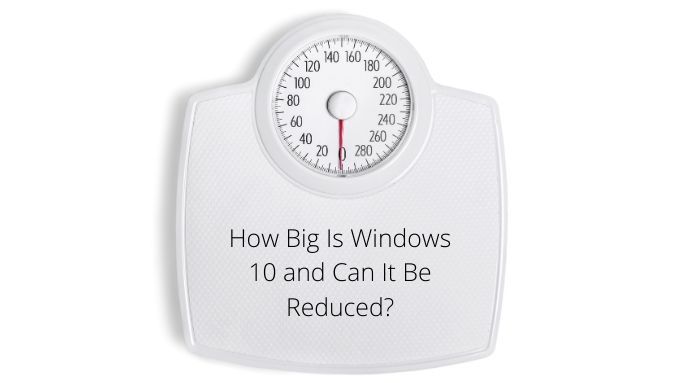
Matikan Windows Bloatware
Windows 10 sebenarnya bukan produk yang dipedulikan Microsoft tentang menjual langsung lagi. Meskipun mereka dengan senang hati menerima uang Anda untuk Lisensi Windows 10, uang sebenarnya berasal dari iklan, layanan cloud, dan penjualan aplikasi kepada Anda melalui Windows Store.
Pemasangan baru Windows Anda 10 menyertakan beberapa aplikasi yang mungkin tidak Anda harapkan. Game seperti Candy Crush dan judul sampah lainnya yang gratis untuk dimainkan disertakan dan menghabiskan ruang yang berharga. Anda dapat menyingkirkan ini dengan mudah dari menu “Tambah atau Hapus Program” yang biasa.

Untuk bentuk bloatware yang lebih keras kepala, Anda memerlukan sedikit bantuan pihak ketiga. Misalnya, BloatBox adalah aplikasi Open Source kecil yang rapi yang akan memungkinkan Anda menghapus perangkat lunak kasar yang membandel dari Windows.
Buang Aplikasi Default yang Tidak Anda Gunakan
Windows hadir dengan daftar aplikasi default yang cukup panjang, seperti browser web, yang tidak pernah digunakan banyak orang. Meskipun tidak memakan banyak ruang, Anda harus mengetahui opsi untuk menghapusnya.
In_content_1 all: [300x250] / dfp: [640x360]->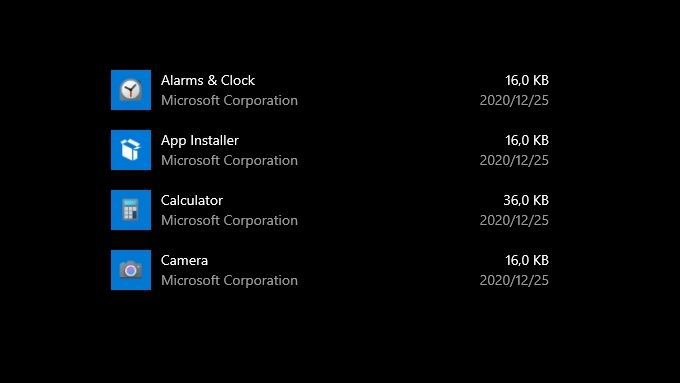
Meskipun ada daftar panjang aplikasi default Windows 10 yang dapat Anda hapus, mengapa tidak memulai dengan 9 Aplikasi dan Program Windows 10 yang Tidak Diinginkan ini. Anda dapat menggunakan instruksi yang sama untuk menghapus aplikasi serupa lainnya.
Ubah Lokasi Folder Default
Windows mengatur sejumlah tempat standar di mana file-file umum disimpan. Ada folder untuk dokumen, unduhan, video, dan tentu saja ruang penyimpanan untuk Desktop Windows. Secara default, folder ini berada di hard drive yang sama dengan Windows. Namun, bukan itu masalahnya.
Trik ini hanya berfungsi jika Anda memiliki lebih dari satu hard drive. Namun, kebanyakan komputer modern sekarang memiliki drive solid state yang cepat (namun kecil) untuk Windows dan aplikasi. Mereka kemudian memiliki drive mekanis yang lambat (namun besar) untuk media dan file lain yang tidak memerlukan penyimpanan berperforma tinggi.
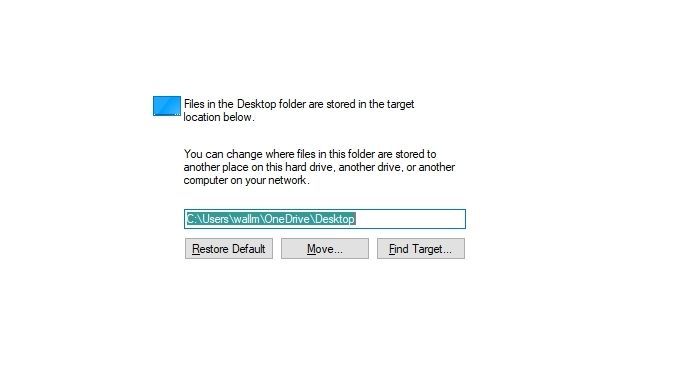
Dengan mengubah lokasi folder untuk folder Windows 10 default, Anda memindahkan file tersebut dari drive utama Anda. Meskipun ini tidak benar-benar membuat Windows 10 menjadi lebih kecil, ini membantu menyebarkan jejaknya ke banyak drive. Meskipun proses untuk mengubah lokasi folder default sama, Cara Mengubah Lokasi Unduhan Default Di Windows 10 akan membantu Anda memulai dengan ruang penyimpanan terbesar.
Pindahkan Aplikasi Lain Dari Drive Sistem Anda
Jika Anda memiliki lebih dari satu hard drive, Anda tidak perlu menjalankan aplikasi dari drive yang sama dengan Windows! Daripada mencoba mengecilkan Windows, Anda dapat mengosongkan ruang drive sistem dengan memindahkan aplikasi.
Windows membuatnya mudah. Cukup buka aplikasi Tambah atau Hapus Windowsdari Menu Mulai dan setel drive ke drive sistem Anda. Ini hanya akan menampilkan perangkat lunak di drive itu. Klik salah satu entri untuk melihat apakah aplikasi itu mendukung pemindahan ke drive lain. Jika Anda melihat tombol "Pindah", Anda dapat dengan mulus memindahkan aplikasi itu ke drive lain.
Nonaktifkan Hibernasi
Hibernasi adalah fitur khusus sistem operasi di mana seluruh konten RAM disimpan ke disk. Komputer yang berhibernasi dapat dimatikan sepenuhnya dan dicabut. Saat Anda menyalakannya lagi, file hibernasi akan disalin kembali ke RAM dan komputer dapat melanjutkan tepat di tempat yang ditinggalkannya.

Meskipun hibernasi masih berguna, ini terutama untuk komputer desktop yang tidak t punya baterai. Pada mode tidur laptop yang paling masuk akal, karena meskipun daya padam, baterai onboard akan menopang berbagai hal. Bahkan sebagian besar pengguna desktop tidak pernah benar-benar menggunakan fungsi hibernasi, karena booting dingin sangat cepat pada mesin modern. Namun hibernasi mungkin masih diaktifkan di komputer Anda, menghabiskan gigabyte ruang yang berharga.
Kabar baiknya adalah Anda dapat menonaktifkan hibernasi dan menghapus file hibernasi. Cukup ikuti panduan Apa itu Hiberfil.sys dan Cara Menghapusnya di Windows 10 kami.
Gunakan Opsi CompactOS di Windows 10
Di Windows 10, ada fitur yang kurang dikenal yang disebut CompactOS. Fitur ini menyimpan file OS Windows di dalam gambar file terkompresi. Alih-alih membukanya ke partisi hard drive seperti biasa, Windows tidak mengompresi file yang dibutuhkan dengan cepat.
Ini memungkinkan Windows untuk berjalan pada drive yang jauh lebih kecil dari biasanya, yang diperlukan pada beberapa sistem seperti ultrabooks dengan SSD yang sangat kecil. Menurut kami, ini paling masuk akal pada sistem yang memiliki ruang penyimpanan primer 64 GB atau kurang.
Windows biasanya secara otomatis dan diam-diam mengaktifkan CompactOS pada sistem yang sesuai. Namun Anda dapat mengaktifkannya secara manual, dengan mengorbankan kinerja yang lebih lambat. Karena CPU sekarang harus mendekompresi data serta melakukan tugas rutinnya.
Untuk mengubah apa pun di sekitar CompactOS, Anda harus menggunakan Command Prompt atau PowerShell. Kami lebih suka PowerShell!
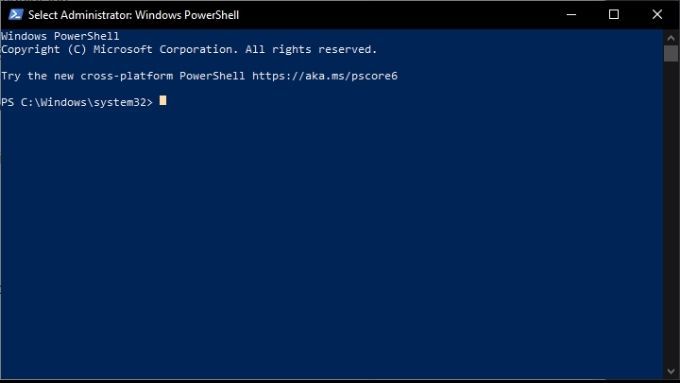
2. Untuk memeriksa apakah komputer Anda sudah berjalan dengan CompactOS ketik yang berikut dan tekan enter:
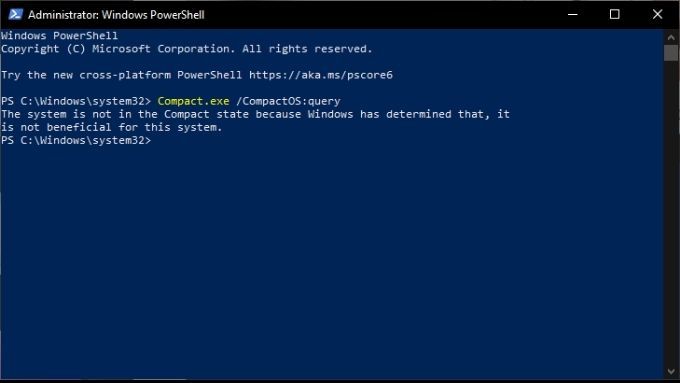
Compact.exe / CompactOS: query
3 . Jika Anda mendapatkan pesan bahwa CompactOS sudah aktif, tidak ada lagi yang bisa dilakukan. Jika tidak, Anda dapat mengaktifkannya dengan mengetik perintah berikut lalu menekan enter:
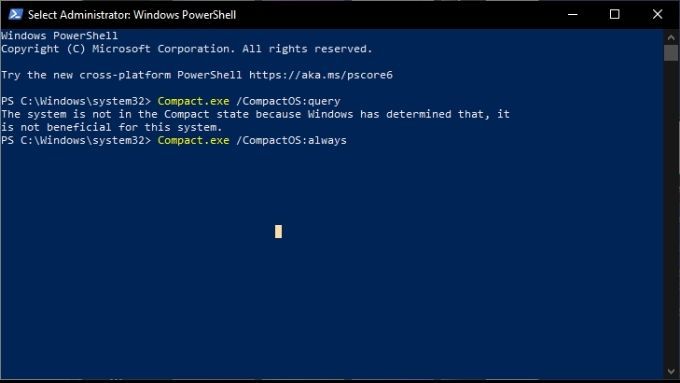 Compact.exe / CompactOS: selalu
Compact.exe / CompactOS: selaluMungkin perlu beberapa menit untuk menyelesaikan pekerjaan kompresi, tergantung pada spesifikasi sistem Anda.
Untuk menonaktifkan CompactOS lagi, gunakan perintah ini:
Compact.exe / CompactOS : never
Kecilkan Alokasi Memori Virtual Anda
Ketika komputer Anda kehabisan RAM fisik, komputer harus mulai menukar data ke hard drive Anda, menggunakan sesuatu yang disebut file halaman. File paging itu menggunakan jumlah ruang yang dicadangkan di hard drive Anda.
Anda memiliki beberapa opsi di sini. Misalnya, Anda dapat menonaktifkan file paging sepenuhnya. Kami biasanya tidak merekomendasikan hal ini, tetapi pada beberapa sistem dengan banyak RAM, hal ini mungkin tidak menjadi masalah.
Anda cukup memperkecil ukuran file halaman yang ditentukan oleh Windows. Aturan umumnya adalah bahwa file paging Anda harus 1,5 kali RAM fisik Anda, tetapi aturan itu dapat diubah sesuka Anda.
Terakhir, Anda dapat memindahkan file paging ke hard drive internal lain dari salah satu tempat Windows diinstal. Yang akan membebaskan ruang pada drive sistem. Untuk semua detail tentang cara menyempurnakan ukuran file halaman Anda, lihatlah Cara Mengoptimalkan File Paging Di Windows.
Small Is Beautiful
Windows 10 ( dan sebagian besar versi Windows) memiliki reputasi sebagai yang paling membengkak. Namun, jika Anda menggigit dan menyelipkan semuanya di tempat yang benar maka itu bisa menjadi sistem operasi yang sangat ramping. Ingatlah untuk tidak terlalu bersemangat. Anda mungkin tidak sengaja mengambil sesuatu yang penting!